reklama
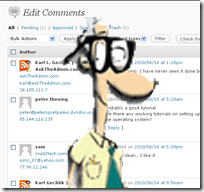 Máte blog WordPress? Chcete mít možnost kontrolovat komentáře svého blogu z počítače?
Máte blog WordPress? Chcete mít možnost kontrolovat komentáře svého blogu z počítače?
Nezáleží na tom, zda používáte bezplatné nastavení WordPress.com nebo pokud máte svůj vlastní blog. Existuje bezplatná aplikace s názvem WordPress Comments Notifier, kterou jsem mohl stáhnout z domovské stránky autorů.
Po stažení aplikace budete muset nainstalovat. Uvidíte obrazovku, která vypadá jako ta níže. Jednoduše zasáhnout další ponechat obě možnosti vybrané tak, jak je vidět na obrázku níže. Využije 6,6 MB místa na pevném disku.
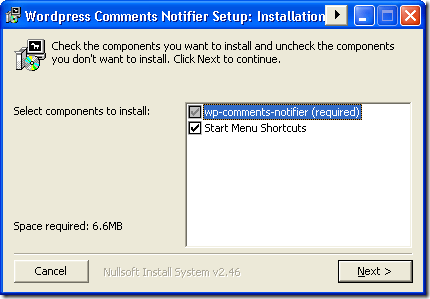
Při prvním spuštění aplikace budeme muset nastavit, odkud chceme vytáhnout naše komentáře. Budete potřebovat úplnou webovou adresu svého blogu, uživatelské jméno a heslo. Vyplňte všechna pole a stiskněte další knoflík.
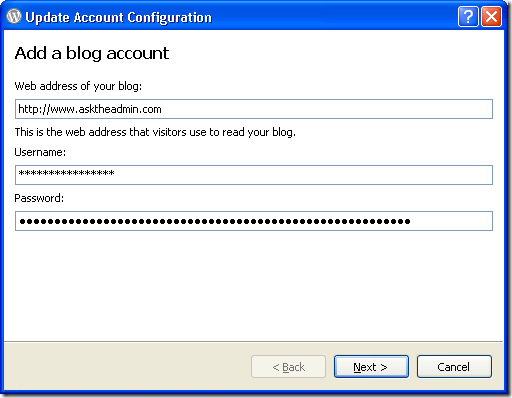
WordPress Comment Notifier poté vyjde a popadne vaše nedávné komentáře z vašeho blogu, stejně jako vaše statistiky komentářů. Uvidíte upozornění, protože provádí každý krok rychle.
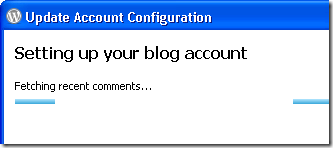
Po dokončení WordPress Comment Notifier se zobrazí zpráva, že váš blog byl nastaven. Poté můžete blogu přiřadit přezdívku. Nastavil jsem svůj osobní blog s názvem AskTheAdmin.com
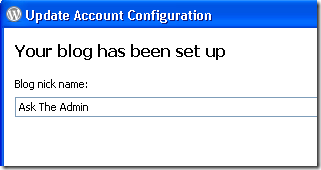
Nyní můžete klepnutím levým tlačítkem myši na ikonu WordPress na hlavním panelu přenést konzolu dopředu. Když to uděláte, uvidíte okno se třemi kartami. První karta jsou všechny komentáře a zobrazí celkový počet komentářů na vašem blogu. Druhá karta je pro nevyřízené komentáře čekající na vaše moderování a poslední sloupec je sloupec spamu. Toto je pro zprávy, které byly označeny jako spam.
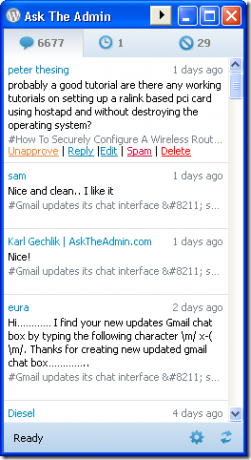
Nyní se podívejme, co může aplikace skutečně udělat. Kliknul jsem na odpověď tlačítko přímo pod horním komentářem. Poté jsem byl schopen napsat odpověď na komentář v dolní části okna. Po stisknutí tlačítka Enter bude váš komentář odeslán na váš blog a bude zveřejněn jako uživatel, kterého jste v kroku nastavení použili přihlašovacím jménem a heslem.
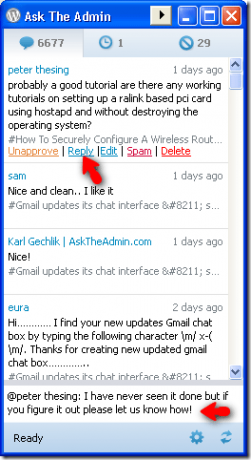
Můžeme také zrušit schválení, upravit, spam a odstranit všechny komentáře, které zůstaly na vašem blogu.
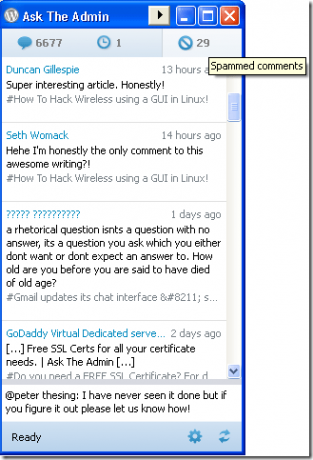
U našich spamových komentářů je budeme moci upravit není spam nebo je smažte. Stejné možnosti, které se objeví u schválených komentářů, se zobrazí také u čekajících komentářů.
Pravým kliknutím na ikonu na hlavním panelu systému WordPress budete moci nastavit následující nastavení:
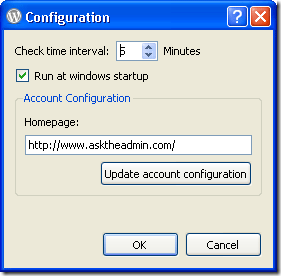
Uvidíte, že můžete změnit interval, ve kterém aplikace kontroluje nové komentáře, a také, zda se aplikace spustí se systémem Windows. Můžete také změnit data, která jste původně zadali během instalace.
Kontrolujete své komentáře WordPress s jinou aplikací pro stolní počítače? Pokud ano, rádi bychom o tom slyšeli v komentářích. Nebo zkontrolujete své komentáře pomocí telefonu Android Zveřejněte Wordpress z telefonu s Androidem pomocí WpToGo Přečtěte si více ?
Karl L. Gechlik zde od AskTheAdmin.com dělá týdenní host blogování místo pro naše nově nalezené přátele na MakeUseOf.com. Provozuji vlastní poradenskou společnost, spravuji AskTheAdmin.com a na Wall Street pracuji jako správce systému na 9 až 5 pracovních místech.


